Инструкция
1
Откройте диалоговое окно «Выполнить». Сделать это можно как минимум двумя способами. Первый: нажмите кнопку «Пуск» - поле для ввода в самом низу и будет диалоговым окном. Второй: кликните горячие клавиши Win+R. В диалоговом окне в поле для ввода впишите msconfig и нажмите Enter. Откроется окно «Конфигурация системы».
2
Откройте вкладку «Службы». В основной части окна появится список служб, выполняемых компьютером. Если процесс, который вы хотите запретить, не является Windows-процессом, поставьте галочку возле пункта «Не отображать службы Майкрософт». Это пункт находится в самом низу окна. Как видите, список служб заметно уменьшился, благодаря чему стало проще найти необходимый процесс. Найдя, поставьте рядом с ним галочку, а затем нажмите на кнопку «Применить», которая находится в правой нижней части окна. Обратите внимание на кнопки «Включить все» и «Отключить все». Они могут понадобиться на тот случай, если в качестве эксперимента вы захотите проверить, находится ли искомый процесс среди тех, которые есть в этом списке.
3
Переключитесь на вкладку «Автозагрузка». Здесь находится список программ, которые включаются вместе с запуском операционной системы, а затем прячутся в трее на панели задач. Среди них тоже может скрываться процесс, который вы хотите отключить. Слева направо в списке указаны название программы, ее производитель, путь размещения exe-файла на жестком диске, расположение в реестре, и дата отключения, если процесс когда-нибудь отключался. Так же как и во втором шаге инструкции, поставьте галочку возле процесса, который вы хотите отключить, а потом нажмите кнопку «Применить». Здесь также есть кнопки «Включить все» и «Отключить все». Нажмите на «ОК», чтобы закрыть окно «Конфигурация системы». Перезагрузите компьютер, чтобы изменения вступили в силу.
Видео по теме





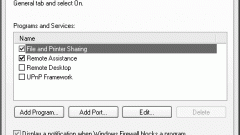

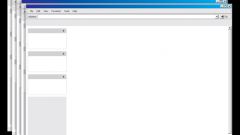




Названия:smdmfu.exe
SmdmFservice.exe(их два)